【追記】2016.6.26 「32bitOSなのに8GBのメモリーにした理由」を追記しました
【追記】2016.6.24 「Windows10アップグレード対象外機種だけどやってみる」を追記しました
【追記】2016.06.23 「NP30SをWindows10アップグレードしてみた」を追記しました
【追記】2012.09.12 間違いを訂正しました
今回、NP30Sのレビューを書かせてもらえる事になったpakapakaです。
いつも職場ではカスタマーサポートをしています。
うまい文章ではありませんが、精一杯書きますのでよろしくお願いします。
-----------------------------------------------------------
Endeavor NP30Sは、
「コンパクト」「省電力」「静音」で「リーズナブル」なパソコン。
いわゆる「ネットトップ」と呼ばれる種類のものだ。
箱を開けると、本体のミニサイズっぷりにまず驚く。
予想していても実物を見ると、驚くくらい小さいのだ。
本体だけで幅20mm、奥行き154mm、高さ173mm というコンパクトサイズ。
スタンドをいれても、高さが199mm しかない。
500mlのペットボトルより背が低いので、かなり小さい。
待機時の音は約22dB。
これは木の葉のふれあう音と同じくらいという事らしいが、確かにそれくらい小さい。
普通パソコンを使うと、ファンの音がするものだが、
NP30Sにはファンがないのでその分だけ小さくなっているのだろう。
その代わり、横置きが出来ないという制限はある。
電力消費は約8.9W。
私は普段あまり注意して見ないのだが、パソコンでは2ケタ~3ケタといった数字を
目にする事が普通なのに、この数字はかなり優秀だ。
あらためて届いたものを見てみると、本体、液晶ディスプレイ、キーボード、マウスの4点。
ちなみに内包物(2)の右下写真は、ディスプレイ一体型パソコンのように
ディスプレイにNP30Sを取り付ける事ができるパーツだが、今回は使わなかった。
(後で取り付けて見ようと思うので、その時は追記します。)
箱から出して設置する際に、まずすることといえば、本体に付属のスタンドを取り付けること。
ちょっとしたことだが、これが少し取り付けにくかった。
固定するネジのあたりが狭いため、それほど不器用ではない(はず)のだが、少し手間取った。
早くさわってみたくて、気が急いていたのかも知れない
背面にはディスプレイ端子(DVI-I)、USB2端子×4、LAN端子、電源、LINE出力が付いている。
前面の端子を隠している小さなカバーは、
開けると本体と完全に離れてしまうので失くさないよう注意が必要。
セットアップは、指定されたものを入力したり選んでいくだけなので、スムーズに進む。
Windows7 のセットアップの後、エプソンの初期設定ツールでセキュリティソフト等をインストール。
ちなみにセキュリティソフトは90日使えるマカフィーの体験版。
好みがあるので必ずしもこのマカフィーの体験版ではなくてもいいが、
かならず早い段階でセキュリティソフトを導入しないとかなり危険!
◆画像加工は少し厳しいかも
先日ネット上で、スマホで撮影した写真は、ほとんどの人がスマホに保存されたままで
活用していない、という調査結果がニュースになっていた。
そういえば自分自身も撮った写真をあまり活用していない。
それどころかデジカメのデータも、ハードディスクにとりあえず保存をしておくが、
年賀状やカレンダーに使うくらいであまり活用できていないのが現状だ。
ニュースによれば、確か撮影した写真を保存したまま手をつけない人も多い
という話だったかと思うが、それからすれば、活用できている方なのか?
とにかく、せっかく撮影したのだから活用したいところだ。
仕事レベルでバリバリ画像加工を行うには、パワーが足りない気がするが
家庭の写真を処理する程度なら普通にこなせるのではないかと思い、ちょっと編集してみた。
今回編集には、元々プリインストールされている Windows Live Photo Gallery を使った。
Windows Live Photo Gallery には、露出や色の調整、赤目補正、トリミングなど、
基本的な写真の修整機能があり、パノラマ写真や合成写真、SkyDriveをはじめとする
クラウドでの写真の共有、活用など無料ながら結構充実した内容になっている。
ここでちょっとした編集をしてみた。(写真をトリミング→セピア調に変更)
すると操作方法自体はわかりやすく、スムーズに処理ができ、処理のための待ち時間も、
さほど気にならないレベル。
ただ、何枚か加工を試していると、途中でメモリ不足の表示が・・。
ブラウザも同時に使用していたので、そちらはすぐに終了させた。
しばらくして自動で画面表示を調整してくれたようだが、
処理の途中でメモリ不足が原因で落ちるようなことにはなって欲しくない。
まだ何度も試したわけではないが、画像加工をするには初期状態のままでは
少し厳しい部分があるのかもしれない。
メモリ不足を解消する為に、近いうちに一度 ReadyBoost を試してみたいところだ。
◆DVDで映画鑑賞、コマ落ちなし!
DVDドライブは付いていないが、USBでつないで映画を1本観てみた。
画像加工でメモリー不足のダイアログが出ていたので、コマ落ちを心配していたのだが、
快適に観る事ができた。
サーバーだけで使うのではなく、リビングのDVD/HDDデッキが塞がっている時に
液晶テレビにつないで大画面で映画を観るのもいいかも知れない。
◆深夜早朝の作業でもクレームなし!
我が家ではこの半年間、Linuxをセットアップした古いパソコンを、
ファイルサーバー代わりに使っており、主に家族の写真やら動画、
それに仕事用データの一部を管理している。
ただ初めてセットアップしたLinuxという事もあり、あまりよく理解していない状態で使っていたため、
効率よく思うように使えているとは言い難い。
それならそれで設定や活用方法を勉強して改善していけばいいのだが、
日々の忙しさを言い訳に手つかずの状態。
さらに、パワーのない古いパソコンを使っているので、いちいち音がうるさく夜や早朝など、
家族に邪魔されずにじっくりさわれるはずの時間には使えないこともあり、
余計に改善する事が出来ないでいた。
そんなところにNP30Sの登場。
(実は問題を解決するために、このシリーズには少し注目していたので、
レビュアー選出のメンバーに入れた事がすごく嬉しかった。)
NP30Sのウリのひとつが静音性。
起動してみると本当に静かで、これなら深夜や早朝の作業でも家族からのクレームを
気にすることなく作業が出来る。
しかも慣れないLinuxとは違い、使い慣れたWindowsのシリーズで安心感もある。
Linux は自分で触れようとしなかった我が家の財務大臣だが、
Windows7ならさほど抵抗なく受け入れてくれるはず!
実際、私が会社に出ている間に何度か使っていたようだ。
これで少しは写真の整理を手伝ってもらえるかも知れない。
◆TrueRemoto で遠隔操作
前述のとおり、普段はファイルサーバーとして使用する予定だ。
実際には、その他にもいろいろと使ってみたいとは思っているが、
しばらくはファイルサーバーが主な用途になる。
本体がこれだけコンパクトだし、どこにでも置けそうなサイズなのに、
付属のキーボードをつなげてしまうと大きすぎて邪魔になり、せっかくの利点が生かせない。
サーバーのみで使う場合、極端な話、なくてもいいくらいだ。
ただ、キーボードで操作する必要はあると思うので、遠隔操作ソフトでの対応を検討してみる。
いくつも遠隔操作ソフトはあるが、TrueRemoto というソフトを使う事にした。
TrueRemoto は、快適に操作が出来る国産の遠隔操作ソフト。
“超高速”と銘打ってるだけあって、かなりレスポンスが良く、
実際に職場でパソコン2台を連携させる場合に使用することがある。
LAN内で使用する分には、ネットワークに穴を開けるような危険な事をする必要がないので、
現時点でこのソフトが最適だと思っている。
使ってみたところでは、サクサクと操作ができた。
このようなソフトを使うと、当たり前だが離れた場所から操作が出来るので、
サイズ面だけでなくどこにでも設置できる点がメリットだ。
この遠隔操作については、あとから思いついて試してみたため、あまり時間をかける事が
できなかったので、これから様子を見ながら検証していきたい。
◆シャットダウンさせてしまった・・・
正面上部から左側面へ水平に青く光る電源ボタン。
これで少し困った事が・・・。
パソコンを使用中に、USBやイヤホンなどのコード類を抜き差しする事は、普通によくある事。
その際に、本体をつかむ指が電源ボタンに少し当たってしまうと、そのままシャットダウンしてしまうのだ。
重量のあるパソコンなら片手で抜き差しも可能だが、NP30Sは軽いので、
本体をつかんでから抜き差しを行う事がほとんどだ。
特に前面のポートに抜き差しを行う場合、本体の上から押さえながらつかんで、
逆の手で行うと無理がない。
しかし、ボタンがつかむ場所とポートに近いため、油断すると指が当たってしまいやすい。
実際この数日の間に、シャットダウンさせてしまう事が実際に何度もあった。
個人的にはこの電源ボタンのデザインは嫌いではないが、
思わぬ所で作業を中断しなければならないのは遠慮したい。
ただ幸いなのは、SSDなので終了と起動が早い事。
これのおかげで、さほど待たずに作業を再開出来るのはありがたい。
↑↑↑↑↑
【追記】2012.09.12
上記の文章ですが間違えています。
SSDではなくHDDでした。
レビュー編集当時勘違いしていたようです。
起動が早いような気がしてたんですが、SSDだともっと早いはずですよね・・。
失礼しました!
指摘をしていただいたhttp://zigsow.jp/?m=pc&a=page_f_home&target_c_member_id=116441
nittoさん、ありがとうございました!
【追記】--------------------------------------------------------------------
レビュー後、シャットダウンさせることはなくなりました。
意識して本体上部の真ん中あたりをつかんで抜き差しすれば、電源ボタンには特に当たりません。
ちょっと大げさに書きすぎたかな?と反省・・。
あと、このボタンの位置は、ディスプレイと一体化させたときに押しやすいように、
と考えられた結果のような気がします。
せっかくつけていただいた一体化キットも、時間の都合で試せなかったので、
今度試してみようと思ってます。
その時はまた追記します。
--------------------------------------------------------------------------
◆旧型のパソコンを使っているオフィスに最適!
つい先日、勤務先のクライアントへ訪問し、業務使用PCを操作する機会があった。
某国産メーカーの法人向けパソコンが複数台、どれも同じ機種。
そのパソコンの主なスペックは・・
・OS: XPのSP2
・CPU: 昔のセレロン
・メモリー: 512MB
さすがにXPでメモリーが512MBでは、複数のソフトを起動し使っていると、
ひとつひとつの操作でいちいち待ち時間が発生する。
場合によっては、1つしかソフトが動作してないのに1つの操作を行うのに5分以上かかる事もあった。
例えばIEの検索窓に単語を入力するため、クリックしたのだが、
入力が出来るようになるまでの時間が5分以上かかってしまっていた。
とにかく動作は非常に重かった・・。
こちらのお客さんは、社内の人間のPCへの知識が乏しくあまり知識がないために、
速度についてはこれが普通だと思っているが、結構ストレスを感じている様子。
また使用用途も事務系ソフトやインターネット程度。
例えばこのような職場の場合、それぞれのPCのメモリーを増設すれば、
動作速度の改善が期待できるが、増設するメモリーの容量・金額によっては高くついてしまう事も多い。
それにMicrosoftのXPサポート期間が2014年4月までで終了、
2年で使えなくなる事を考えてもちょっともったいない。
そこでこのNP30S。
2台目PC(予備)として、最適なマシンと何かの記事で見たが、
上記例のようなユーザーさん(案外多い)の場合、十分メインマシンとして使えると思う。
実際、動作はこちらの方が格段に早かったし、当然サポート期間終了もまだ先。
それに格段にコンパクトで低価格。
まぁ、DVDドライブが付いていない事や、最小構成ではオフィスソフトが付属していないので、
購入する必要がある。
ただ、DVDドライブは安いもので4~5000円で購入できるし、オフィスもMicrosoftにこだわらなければ、
無料~数千円程度、合わせても1万円もいかない。
それにDVDドライブは、場合によっては数人に1台、下手するとオフィスに1台でも足りる。
とりあえず、今このクライアントに提案してみようと思っている。
◆まとめ
最後に、改めてNP30Sを使ってみて、感じた事をまとめてみると、
まずセールスポイントの「コンパクト」「省電力」「静音」がやはりユーザーを満足させる部分ではないかと思う。
しかも低価格。
セットアップも初心者でもわかりやすく工夫されているし、
作業によってはパワー不足な部分があり、なんでもOKではないものの、
通常の事務的作業や動画をコマ落ちなくスムーズに観れるというところなどをみると、十分“使える”。
個人的には、ちょうど求めていた事もあり、特にコンパクトなところと、音が静かなところが一番満足したポイント。
勤務先のいろんなクライアントとやり取りをしていて、旧型の重た~いパソコンを使っている
会社がたくさん見てきたけれど、まだまだそれ以上にあるはずだ。
こういう会社さんは、パソコンにあまりパワーを求めていない訳で、
低コストでもあるNP30Sは、こういうお客さんに買い替え対象としてオススメできる最有力候補だと考えている。
個人の人にも、パワーの必要な事をする必要がないなら、オススメできるパソコンだ。
最近の液晶テレビは、パソコン端子が付いているものが多いし、コンパクトで置き場所を選ばない
NP30Sをつないで、家族で楽しむというものいいのではないかと思う。
その際には、コードレスのキーボードとマウスがオススメ。
と、これで一旦レビューを終えますが、またしばらく経ってから、使ってみた後の使用感も追してみたいと思います。
私のまとまりのない文章を最後までお読みいただいた方、恐縮です。
本当にありがとうございます。
また、この様な機会と機器を提供して頂いたzigsow事務局さん、エプソンさんには感謝致します。
本当にありがとうございました!
NP30SをWindows10アップグレードしてみた
先日、NP30SのWindows10アップグレードを行いました。
まず結論としては、アップグレード成功。
あまり時間が取れずまだあまり使っていませんが、問題なく使えそうです。
アップグレードにあたり一緒に行ったSSD化と、以前行ったメモリー入替である程度は使えてほしいと思っているのですが、さてどうでしょうか?
とりあえずアップグレードが完了したところまでをレビューします。
Windows10アップグレード対象外機種だけどやってみる
この機種は、メーカーのEPSONさんからはアップグレード対象機種とはされておらず、正常な動作をするかどうかの保証はありません。
ただ現在のところ我が家では、このNP30Sをメインで使用しておらず使用用途も限られているので、「ダメならリカバリーすればいいか」と軽い気持ちでアップグレードすることを決めました。
ただどうしても低スペックなので、普段からちょっと重いなーと感じていました。
アップグレードするにあたり、どうせなら快適にしたい。
Windows10へのアップグレードは保証対象外。
それならついでにSSDにしちゃえ!
・・・ということでHDDをSDDに換装することにしました。
「SSDにするならメモリーもついでにやれば?」
と、誰かに言われそうですが、実はすでに交換済みだったりします。
それも元の2GBから8GBに・・。
32bitOSなのに8GBのメモリーにした理由
NP30SのOSはWindows7 Homeの32bitで、本来3GB以上は使えません。
ですが、何とか快適にできないかと考えていた当時、
たまたまある記事読んで「空いた領域をRAMディスクに使えるかも」
と考えてしまいました。
しかも、4GBにしておけばいいのに、
「容量が大きいほうが、さらに快適になるよね」と欲張った結果、
8GBのメモリーをチョイスしたのでした。
その後、フリーのRAMディスクのツールを導入しましたが、
結局メインメモリとして認識した3.2GB程度を除き、余った領域は4GBまでの数百MBしか使えませんでした。
これまで、「勢いでムダな買い物しちゃったな~」と凹んでたんですが、
今回のアップグレードで認識してくれれば有効に使えるはず。
「頼む~認識してくれ~!」と、半ば祈るような気持ちでいましたが、
結果から言えば認識して、ちゃんと8GBを使えるようになりました。








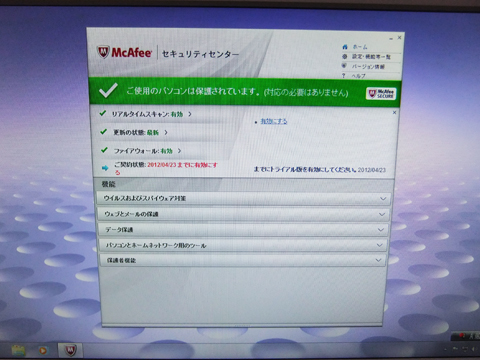
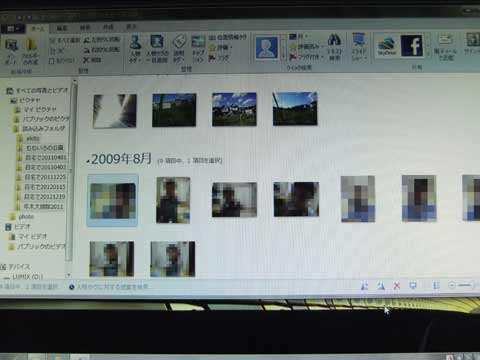



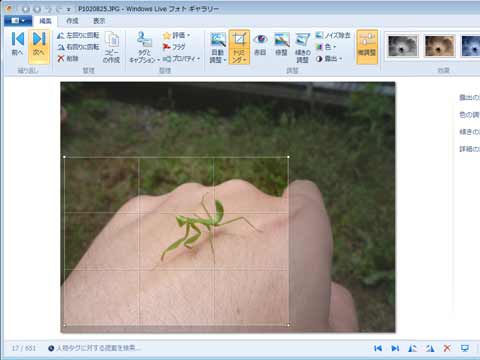
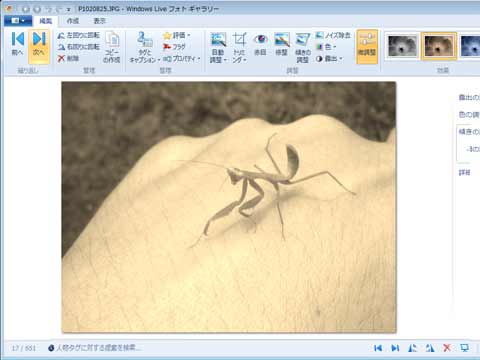



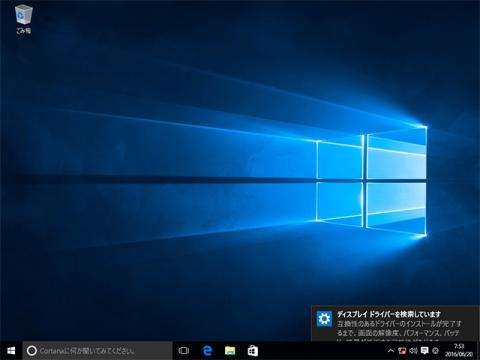






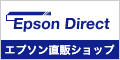
リンさん
2012/05/07
お茶と比べるのは中々小ささが解って良かったです^^
使用感もバッチリ出ていて凄く羨ましいレビューですよ!
これからも大切にしてあげて下さい☆
pakapakaさん
2012/05/09
コメントありがとうございます。
>使用感もバッチリ出ていて凄く羨ましいレビューですよ!
文章が多くて(特に後半)読みにくいかも、と思っていたので、少し安心しました。
普段使わない頭をフル回転でヘトヘトでした(笑)。
どうせフル回転するなら、もっとわかりやすい内容にしたいです。
辛いコメントも大歓迎なので、これからもよろしくお願いします。
nittoさん
2012/09/12
ssdなのですか?
pakapakaさん
2012/09/12
コメント・ご指摘ありがとうございます。
SSDではないですね、当時勘違いしたまま書いてしまったようです。
大変失礼しました、訂正しておきます。
もし何か他にもおかしなところを見つけられたら、遠慮なくご指摘お願いします!!
ありがとうございました!